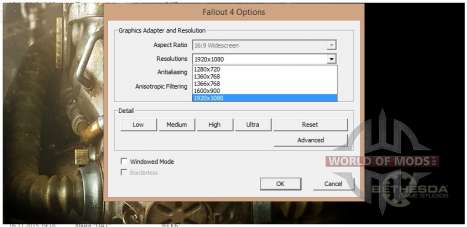N'importe quel PC de jeu est techniquement très différents à partir du même jeu, mais sur les consoles. Il existe de nombreux facteurs, et en particulier, c'est la possibilité de changer la résolution d'affichage du jeu., Vous voudrez peut-être faire un plein écran ou jouer en mode fenêtre. En outre, la résolution dépend fortement de ce moniteur que vous utilisez. Sur la plupart des moniteurs, la résolution d'écran est de 1280 x 1024 ne rentre pas, et d'autres utilisent une résolution de 4:3, et ainsi de suite et ainsi de suite. La Console d'effectuer toutes ces opérations avec différents types de moniteurs ou de TÉLÉVISION automatiquement de sorte que l'utilisateur n'a pas à le faire, alors que sur la version PC avec tout ce qui va tomber sur vous. Cependant, il n'y a rien de difficile.
Alors, comment voulez-vous changer la résolution en
Fallout 4? Si vous avez des problèmes de résolution, par exemple, vous ne pouvez pas le faire en plein écran, que faire? Si vous allez dans les paramètres du jeu (ceux qui peuvent être ouverts après le démarrage de l' .fichier exe du jeu), alors vous avez probablement remarqué qu'il manque le comte comme changer la résolution de l'écran ou même juste pour rendre le jeu en plein écran. La résolution de l'écran, et de passer du mode fenêtre au mode plein écran et à l'arrière, se trouvent dans le fichier Fallout4Launcher.exe.
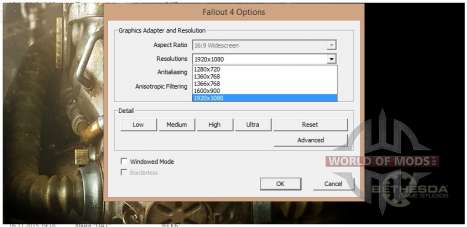
De l'ouverture du fichier spécifié, cliquez sur Settings (Options) après que la fenêtre s'ouvre, vous pouvez modifier la résolution dans lequel exécuter le jeu. Choisir en conformité avec les paramètres vassago ordinateur et le moniteur. Par exemple, si votre moniteur est au format 16:9, lorsque vous essayez d'exécuter des jeux à la résolution du 4:3, votre moniteur s'éteint et afficher une étiquette comme "non-résolution d'écran Optimale", et ce, à son tour, peut conduire à des problèmes avec les pilotes de la carte vidéo. Aussi, plus la résolution de l'écran, plus il va consommer du jeu, donc si vous ne voulez pas "profiter" de la magnifique 15 fps sur mon faible de la machine, je vous suggère d'abord de diminuer la résolution de l'écran, et seulement après que de couper le calendrier.